اسکرین شات گرفتن یکی از پر کاربرد ترین قابلیت های گوشی های هوشمند اندروید می باشد، که در این بین، اسکرین شات گرفتن در گوشی هوشمند سامسونگ گلکسی A11 نیز همانند اسکرین شات گرفتن در گلکسی A10 انجام می پذیرد.
اسکرین شات گرفتن در گوشی های سامسونگ معمولاً بر اساس روش های مختلف صورت می پذیرد که در این آموزش، این روش ها را با هم مرور می کنیم.
روش اسکرین شات گرفتن در گوشی گلکسی A11 سامسونگ با کلید سخت افزاری
استفاده از کلید های سخت افزاری یکی از پرکاربردترین روش های اسکرین شات گرفتن در گوشی های سامسونگ می باشد، برای این منظور مراحل زیر را دنبال کنید.
- در ابتدا برای استفاده از این روش، صفحه نمایش گوشی خود را در موقعیتی که به دنبال اسکرین شات از آن هستید قرار داده.
- سپس کلید های ترکیبی Power و Volume Down گوشی گلکسی A11 را به طور همزمان فشار دهید.
(نکته: دکمه ها را همزمان فشار دهید و رها کنید، نگه ندارید) - با ظاهر شدن فلش و صدای شاتر دوربین (در صورت عدم سایلنت بودن) که به معنای اسکرین شات گرفته شده می باشد. تصویر وضعیت فعلی صفحه نمایش شما ذخیره می شود.
- بعد از فشردن کلید های پاور و ولوم دان بر روی صفحه نمایش افکت فلش را مشاهده می نمایید، بدین معنا که اسکرین شات گرفته شده است و برای مشاهده آن می بایست ناحیه اعلان مرکزی را باز کنید.
برای باز نمودن ناحیه اعلان مرکزی، می توانید انگشت خود از بالا به پایین صفحه نمایش بکشید تا ناحیه اعلان مرکزی را مشاهده نمایید، در ناحیه اعلان مرکزی پیامی مبنی بر اسکرین شات گرفته شده را می توانید مشاهده فرمایید، بر روی آن ضربه بزنید تا باز گردد. - اسکرین شات گرفته شده در گالری گوشی شما ذخیره می شود.


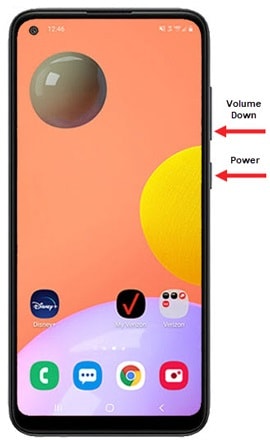









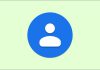









اسکرین شات در گوشی سامسونگ a11بدون زدن دگمه خیلی آسونه کافیه یه تنظیمات ساده انجام بدیم
برای اسکرین شات با A11 اگر با نگه داشتن کلید ها پیغام خاموش کردن آمد روی پیامی که در قسمت پایین می آید و تنظیمات هست بزنید گذینه ی دو بار فشار دادن کلید رو غیر فعال کنید دیگه با نگه داشتن یک مرتبه دو کلید همزمان اسکرین شات گرفته می شود . در غیر اینصورت باید دو بار پشت هم دو کلید را همزمان فشار دهید که اسکرین گرفته شود .
سلام دوستان دوبار باید پشت سرهم همزمان فشار بدید اون دو دکمه را اسکرین میگیره
سلام
من که یکبار هر دو کلید را فقط یک لحظه فشار دادم جواب داد؛ زیاد نگه دارید.
سلام من هر دو را همزمان فشار میدم اما فقط میاد خاموش کردن با شروع دوباره اسکرین شات نمی گیره راهنمایی کنید
سلام وقت بخیر
با استفاده از کلید های ولوم دان و پاور به طور همزمان می توانید اسکرین شات بگیرید.
بعد از فشردن کلید های پاور و ولم دان بر روی صفحه نمایش افکت فلش را مشاهده می نمایید، بدین معنا که اسکرین شات گرفته شده است و برای مشاهده آن می بایست ناحیه اعلان مرکزی را باز کنید.
برای باز نمودن ناحیه اعلان مرکزی، می توانید با انگشت خود از بالا به پایین صفحه نمایش بکشید تا ناحیه اعلان مرکزی را مشاهده نمایید، در ناحیه اعلان مرکزی پیامی مبنی بر اسکرین شات گرفته شده را می توانید مشاهده فرمایید، بر روی آن ضربه بزنید تا باز گردد.
سلام نمیشه که اقا
راه دیگه ای نداره
پس فقط روش اولی را قرار بدید ک مشکلی پیش نیاد 😥☹
اسکرین شات گرفتن از گوشی هوشمند گلکسی A11 با استفاده از روش سخت افزاری صورت می پذیرد
بله، اصلاح گردید
سلام من هر دو رو همزمان فشار دادم اورد خاموش کردن باید دوبار پشت سر هم هر دو رو فشار بدیم که شات بگیره
و همینطور چند تا از گزینه ها ام نداره 🙁
سلام ببخشید من موبایلم a11 ولی گزینه palm swipe to capture در تنظیمات من وجود نداره و خیلی از گزینه های دیگه
میشه راهنمایی کنید و بگید ک چیکار کنم ممنون
من از طریق دکمه پاور و ولم دان نتونستم اسکرین شات بگیرم.میشه راهنمایی کنید.
سلام
وقت بخیر
بعد از فشردن کلید های پاور و ولم دان بر روی صفحه نمایش افکت فلش را مشاهده می نمایید، بدین معنا که اسکرین شات گرفته شده است و برای مشاهده آن می بایست ناحیه اعلان مرکزی را باز کنید.
برای باز نمودن ناحیه اعلان مرکزی، می توانید با انگشت خود از بالا به پایین صفحه نمایش بکشید تا ناحیه اعلان مرکزی را مشاهده نمایید، در ناحیه اعلان مرکزی پیامی مبنی بر اسکرین شات گرفته شده را می توانید مشاهده فرمایید، بر روی آن ضربه بزنید تا باز گردد.
نه اسکرین شات بوسیله حرکت دست داره نه اسکریت شات پیمایشی…؟؟!!!یاخدااا یکی نیست راهنمایی کنه…این چه گوشی بدون ویژگی بود
سلام وقت بخیر
با استفاده از کلید های ولوم دان و پاور به طور همزمان می توانید اسکرین شات بگیرید.
بعد از فشردن کلید های پاور و ولم دان بر روی صفحه نمایش افکت فلش را مشاهده می نمایید، بدین معنا که اسکرین شات گرفته شده است و برای مشاهده آن می بایست ناحیه اعلان مرکزی را باز کنید.
برای باز نمودن ناحیه اعلان مرکزی، می توانید با انگشت خود از بالا به پایین صفحه نمایش بکشید تا ناحیه اعلان مرکزی را مشاهده نمایید، در ناحیه اعلان مرکزی پیامی مبنی بر اسکرین شات گرفته شده را می توانید مشاهده فرمایید، بر روی آن ضربه بزنید تا باز گردد.
سلام ببخشید من موبایلم a11 ولی گزینه palm swipe to capture در تنظیمات من وجود نداره میشه راهنمایی کنید و بگید ک چیکار کنم ممنون
سلام
وقت بخیر
متاسفانه اسکرین شات گرفتن از طریق گزینه palm swipe to capture در گوشی A11 سامسونگ امکانپذیر نمی باشد.
وااااااااااااا اخه چرا وااااااااااااا پس از موبایل داخل عکس این گزینه رو داشت ک اه ما دلخوش ب این روش بودیم پس اون موبایل فرق داشت یا از ما خراب؟ :/
اسکرین شات گرفتن از گوشی هوشمند گلکسی A11 با استفاده از روش سخت افزاری صورت می پذیرد
سلام یه راه دیگه ام وجود داره اونم اینکه توی تنظیمات دنبال گزینه accessibility برید و از اونجا روی assistant menu برید و فعالش کنید اونجا یک چیزی رو میاره که وقتی میخواید اسکرین بگیرید منو رو باز میکنید و روی گزینه اسرین شات میگیرید البته من تمامه گزینه هارو حذف کردم و فقط از اسکرین شاتش استفاده میکنم امتحان کنید خیلی راحت تر از دوتا دکمه رو همزمان گرفتنه😅